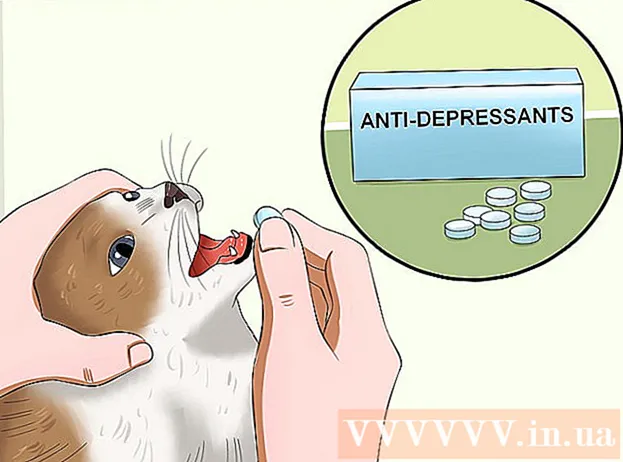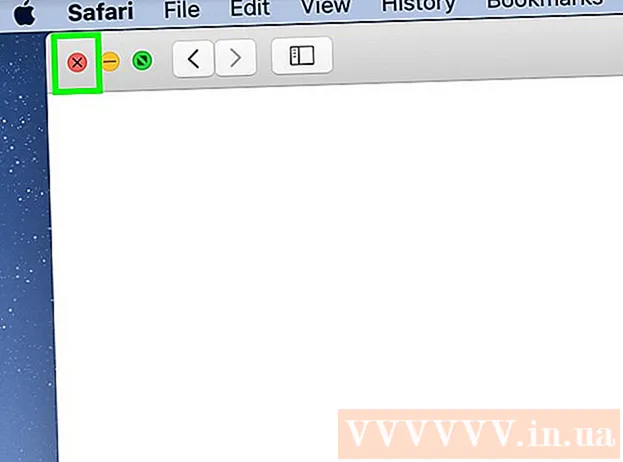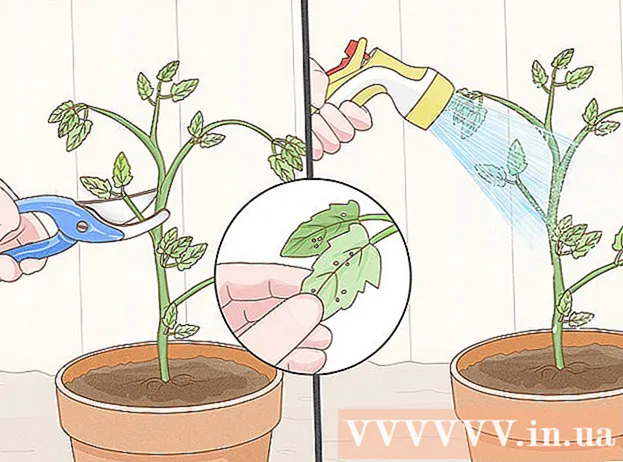Autor:
Helen Garcia
Dátum Stvorenia:
19 Apríl 2021
Dátum Aktualizácie:
1 V Júli 2024

Obsah
Tento článok vám ukáže, ako sa odhlásiť zo systému Skype na všetkých zariadeniach, prostredníctvom ktorých ste sa prihlásili do svojho účtu pomocou počítačovej verzie aplikácie.
Kroky
Metóda 1 z 2: Použitie príkazového riadka
 1 Spustite Skype na počítači. Ikona aplikácie vyzerá ako biele „S“ v modrom kruhu.
1 Spustite Skype na počítači. Ikona aplikácie vyzerá ako biele „S“ v modrom kruhu.  2 Prihláste sa do svojho účtu pomocou svojho používateľského mena a hesla. Ak sa chcete prihlásiť do svojho účtu, zadajte svoju e -mailovú adresu, telefónne číslo alebo Skype ID a heslo.
2 Prihláste sa do svojho účtu pomocou svojho používateľského mena a hesla. Ak sa chcete prihlásiť do svojho účtu, zadajte svoju e -mailovú adresu, telefónne číslo alebo Skype ID a heslo.  3 Prejdite na kartu Kontaktyna zobrazenie zoznamu kontaktov na ľavom navigačnom paneli.
3 Prejdite na kartu Kontaktyna zobrazenie zoznamu kontaktov na ľavom navigačnom paneli. 4 Vyberte kontakt, s ktorým sa chcete zhovárať.
4 Vyberte kontakt, s ktorým sa chcete zhovárať.- Pretože na chat nebudete odosielať správy, na výbere používateľa nezáleží.
 5 Zadajte / remotelogout v okne správy. Tento príkaz sa odhlási z vášho účtu Skype na všetkých zariadeniach okrem aktuálneho a vypne kontextové upozornenia na všetkých mobilných zariadeniach.
5 Zadajte / remotelogout v okne správy. Tento príkaz sa odhlási z vášho účtu Skype na všetkých zariadeniach okrem aktuálneho a vypne kontextové upozornenia na všetkých mobilných zariadeniach. - Vďaka tomuto príkazu nebudete na mobilných zariadeniach odhlásení zo svojho účtu, ale iba zakážete kontextové upozornenia. Na všetkých mobilných zariadeniach, s ktorými je účet prepojený, sa budete musieť z aplikácie manuálne odhlásiť.
 6 Kliknutím na tlačidlo s papierovým lietadlom spustíte príkaz a ukončíte všetky relácie okrem aktuálnej.
6 Kliknutím na tlačidlo s papierovým lietadlom spustíte príkaz a ukončíte všetky relácie okrem aktuálnej.- Niektoré verzie aplikácie nemajú tlačidlo Odoslať ani tlačidlo, ktoré pripomína papierové lietadlo. V takom prípade vykonajte príkaz stlačením klávesu ↵ Zadajte.
- Druhý používateľ túto správu neuvidí v okne rozhovoru.
Metóda 2 z 2: Zmenou hesla
 1 Spustite Skype na počítači. Ikona aplikácie vyzerá ako biele „S“ v modrom kruhu.
1 Spustite Skype na počítači. Ikona aplikácie vyzerá ako biele „S“ v modrom kruhu.  2 Prihláste sa do svojho účtu pomocou svojho používateľského mena a hesla. Ak sa chcete prihlásiť do svojho účtu, zadajte svoju e -mailovú adresu, telefónne číslo alebo Skype ID a heslo.
2 Prihláste sa do svojho účtu pomocou svojho používateľského mena a hesla. Ak sa chcete prihlásiť do svojho účtu, zadajte svoju e -mailovú adresu, telefónne číslo alebo Skype ID a heslo.  3 Prejdite na kartu Skype (Windows) alebo Súbor (Mac). Obe tieto možnosti zobrazia rozbaľovaciu ponuku.
3 Prejdite na kartu Skype (Windows) alebo Súbor (Mac). Obe tieto možnosti zobrazia rozbaľovaciu ponuku. - V systéme Windows je karta Skype v ľavom hornom rohu aplikácie.
- Na počítačoch Mac je karta Súbor umiestnená na sivom paneli s ponukami v ľavom hornom rohu okna.
 4 Stlačte Zmeniť heslo. Stránka na zmenu hesla sa otvorí na novej karte prehliadača.
4 Stlačte Zmeniť heslo. Stránka na zmenu hesla sa otvorí na novej karte prehliadača.  5 Stlačte Zmeniť heslo vedľa položky „Skype account“ v prehliadači.
5 Stlačte Zmeniť heslo vedľa položky „Skype account“ v prehliadači.- V závislosti od nastavení vášho účtu bude možno potrebné zadať vaše aktuálne heslo na overenie vašej identity, než sa dostanete na túto stránku.
 6 Kliknite na modré tlačidlo Ďalej. Potom budete presmerovaní na stránku Microsoft Live, kde je možné obnoviť heslo.
6 Kliknite na modré tlačidlo Ďalej. Potom budete presmerovaní na stránku Microsoft Live, kde je možné obnoviť heslo. - Ak váš účet Skype nie je zaregistrovaný alebo prepojený s účtom Microsoft, budete musieť pred ďalším krokom zadať svoje heslo do Skype, prepojiť svoj účet so spoločnosťou Microsoft a overiť svoju e -mailovú adresu.
 7 Do poľa Aktuálne heslo zadajte svoje aktuálne heslo. Zadaním tohto hesla potvrdíte svoje vlastníctvo účtu a až potom budete môcť zmeniť svoje heslo.
7 Do poľa Aktuálne heslo zadajte svoje aktuálne heslo. Zadaním tohto hesla potvrdíte svoje vlastníctvo účtu a až potom budete môcť zmeniť svoje heslo.  8 Do poľa „Nové heslo“ zadajte nové heslo. Po dokončení procesu obnovenia hesla to bude vaše heslo Skype a Microsoft Live.
8 Do poľa „Nové heslo“ zadajte nové heslo. Po dokončení procesu obnovenia hesla to bude vaše heslo Skype a Microsoft Live.  9 Nové heslo zadajte znova do poľa Enter Password Again. Musí byť totožné s heslom v poli Nové heslo.
9 Nové heslo zadajte znova do poľa Enter Password Again. Musí byť totožné s heslom v poli Nové heslo.  10 Kliknite na Uložiť. Toto zmení heslo k vášmu účtu a automaticky sa odhlási zo všetkých relácií Skype.
10 Kliknite na Uložiť. Toto zmení heslo k vášmu účtu a automaticky sa odhlási zo všetkých relácií Skype. - Zmenou hesla sa na mobilných zariadeniach neodhlásite z účtu. Na všetkých mobilných zariadeniach, s ktorými je účet prepojený, sa budete musieť z aplikácie manuálne odhlásiť.